

Arcserve Backup では、オブジェクト レベルの単位で Active Directory をリストアできます。ただし、Active Directory オブジェクトをリストアする前に、Active Directory をマシンのシステム状態の一部としてバックアップしておく必要があります。
Active Directory オブジェクトの回復プロセスは 2 段階で構成されます。
Active Directory を元の場所にリストアすると、その Active Directory に含まれているすべてのオブジェクトがリストアされます。Active Directory を元の場所にリストアするプロセスは、ファイル、ディレクトリなどをリストアするプロセスと同じです。詳細については、「データのリストア」を参照してください。
Active Directory オブジェクトのリストア方法
以下の画面が示すように、[Active Directory]の隣のチェック ボックスをクリックします。
![リストア マネージャのソース ツリー[システム状態]が展開され、[Active Directory]が選択されています。](9822.png)
[ファイルを元の場所へリストア]オプションをオフにします。
[場所]フィールドで、別の場所のパスを指定します。
例:
\\172.31.255.254\E:\Active Directory のリストア デスティネーション
ツールバーの[サブミット]ボタンをクリックし、ジョブをサブミットします。
[サブミット]ダイアログ ボックスで必要なフィールドに入力し、[OK]をクリックします。
リストアが完了した後、回復されたデータが指定した別の場所に表示されます。
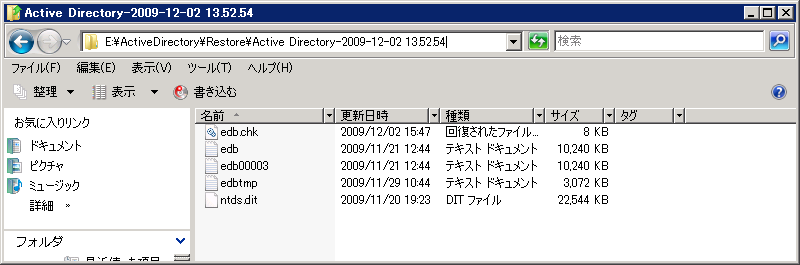
注:Active Directory をリストアしているマシン上に代替ディレクトリを指定することをお勧めします。ただし、Active Directory を代替サーバにリストアする必要がある場合は、代替サーバからソース サーバ、またはソース サーバと同じドメイン内にある他の任意のドメイン コントローラにリストアされた Active Directory ファイルをコピーできます。この機能に対する制限は以下のとおりです。
以下の手順に従い、Arcserve Backup Agent 管理を起動します。
Windows の [スタート]-[すべてのプログラム]-[Arcserve]-[Arcserve Backup]-[Arcserve Backup Agent 管理]の順に選択します。
Arcserve Backup Agent 管理が開きます。
注:Arcserve Backup Agent 管理を開くには、ドメイン管理者権限があるアカウントを使用してサーバにログインしている必要があります。
[Arcserve Active Directory オブジェクト レベル リストア]ダイアログ ボックスが開きます。
[Active Directory ファイルを開く]ダイアログ ボックスが開きます。Active Directory バックアップのリストア ポイントがリストア ポイント リストに表示されます。
(オプション)他のリストア ポイントを参照するには、省略記号をクリックします。
リストア ポイントを選択し、[OK]をクリックします。
以下のウィンドウで示すように、Arcserve Backup によって [Arcserve Active Directory オブジェクト レベル リストア]ダイアログ ボックスに Active Directory オブジェクトが読み込まれます。
注:Arcserve Backup では、[Arcserve Active Directory オブジェクト レベル リストア]ダイアログ ボックスに表示される Active Directory オブジェクトのみをリストアすることができます。Arcserve Backup は、システム関連のオブジェクトをリストアできません。
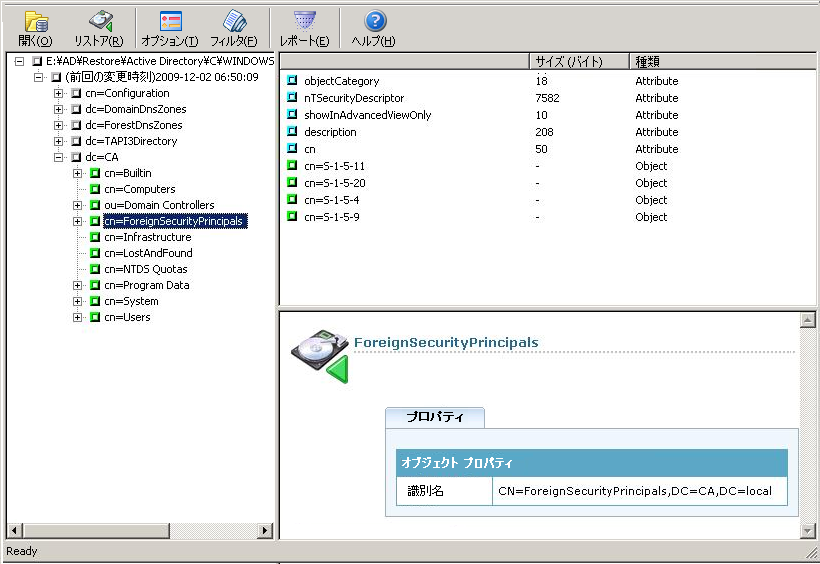
Arcserve Backup では、リストアするアクティブなディレクトリ オブジェクトをフィルタし、リストア処理用のログ レベルを指定することができます。
デフォルト値:0
範囲:0 ~ 3
0 -- エラー メッセージをログ ファイルに出力します。
1 -- エラーおよび警告メッセージをログ ファイルに出力します。
2 -- エラー、警告、および情報メッセージをログ ファイルに出力します。
3 -- エラー、警告、情報、およびデバッグ メッセージをログ ファイルに出力します。
注:レベル 3 は最も詳細な情報をログに記録します。Active Directory ファイルをリストアする際に問題が発生した場合、レベル 3 を指定してから、Arcserve サポートにログ ファイルを送信するようにしてください。
Active Directory リストア処理では、以下のログ ファイルが生成されます。
Arcserve Backup では、以下のディレクトリにログ ファイルが保存されます。
C:\Program Files\Arcserve\Arcserve Backup Client Agent for Windows
[OK]をクリックして、[リストア オプション]ダイアログ ボックスを閉じます。
注:特定のオブジェクトを検索する際は、フィルタを使用することを推奨します。
以下のいずれかのフィルタ設定を指定します。
(オプション)子ノードの数を制限するには、各親ノードの[ノードの最大総数]をクリックし、テキスト ボックスで制限を指定します。
注:マシンの Active Directory には大量のブジェクトが含まれている場合があります。最善の方法としては、[以下の名前のオブジェクトのみを表示する]フィルタを使用してオブジェクトをフィルタし、リストアするオブジェクトの名前を指定することをお勧めします。
[OK]をクリックして[フィルタ設定]ダイアログ ボックスを閉じます。
ツールバーの[リストア]ボタンをクリックし、指定したオブジェクトをリストアします。
Arcserve Backup によって、Active Directory オブジェクトが現在の Active Directory にリストアされます。
リストアの完了後、[リストア ステータス]メッセージ ボックスが開きます。
注:[リストア ステータス]メッセージ ボックスには、ジョブの結果の説明が表示されます。
Active Directory オブジェクトがリストアされています。
注:Arcserve Backup によってオブジェクトをリストアすることができなかったことが報告された場合は、ジョブ レポートを確認してください。
|
Copyright © 2016 |
|